cad中绘制建筑平面图的门窗表
1、点击cad,点击菜单栏的绘图,如下图。
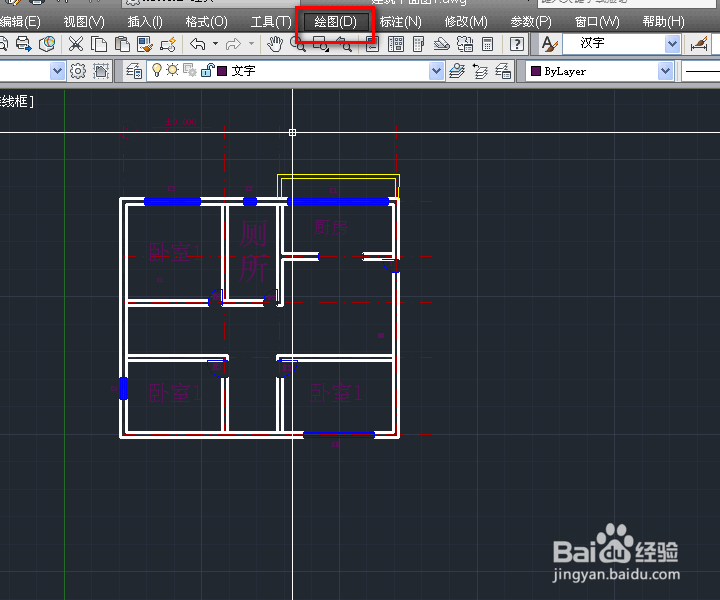
2、点击表格,如下图。
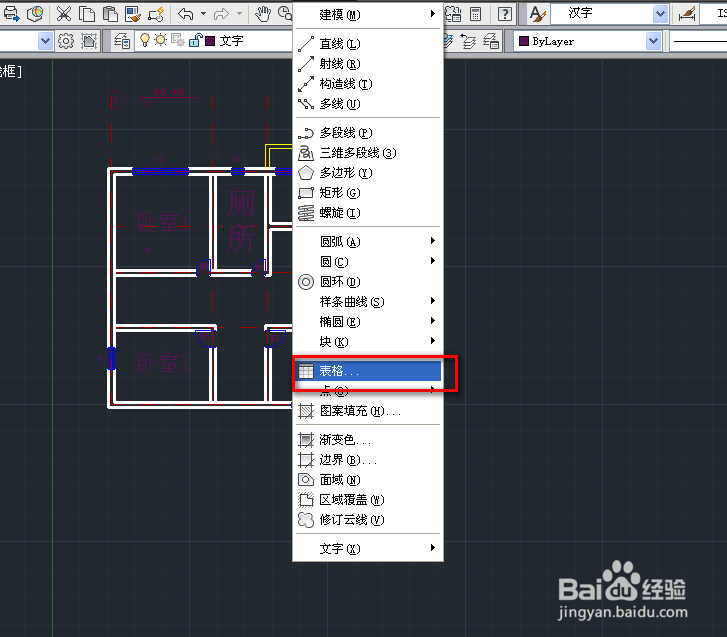
3、调整行列的数量和宽度,如下图。

4、点击确定完成设置,如下图。
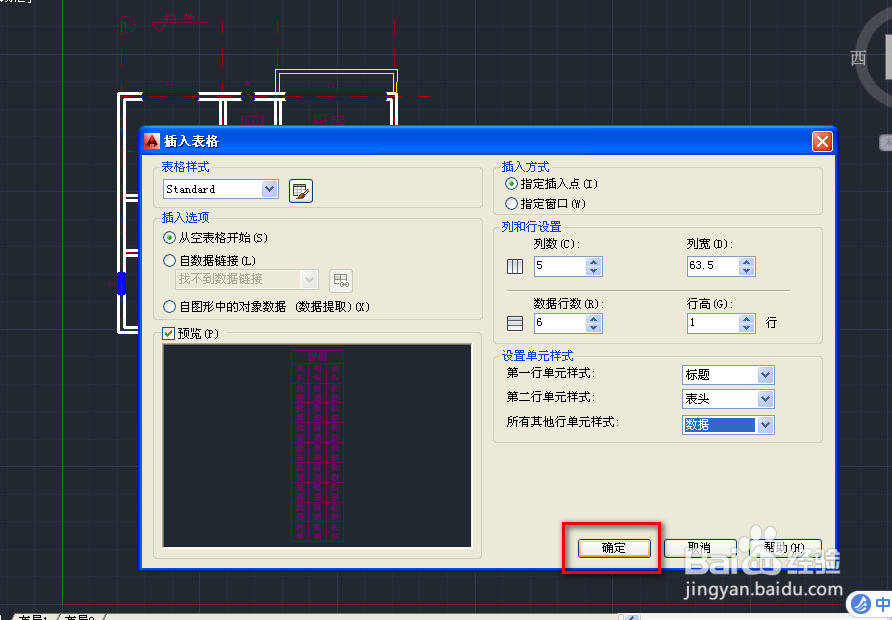
5、在作图区点击插入表格,如下图。
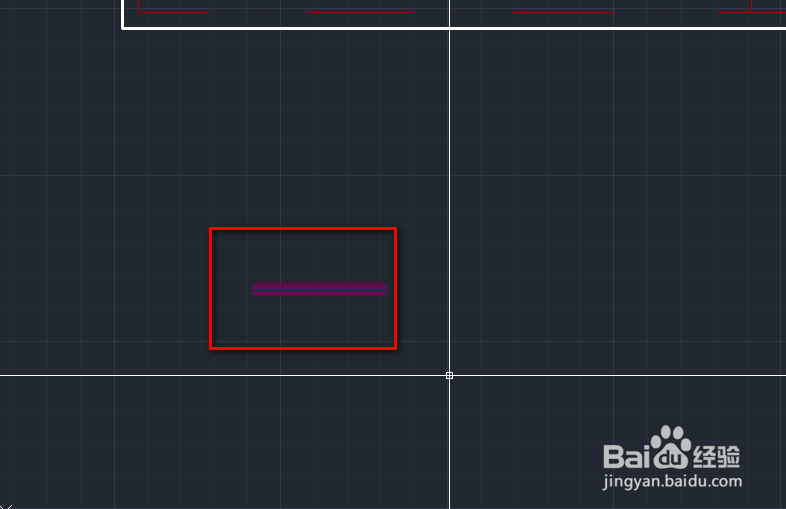
6、插入的表格比较小,这里我们拖过拖拽来实现大小控制,如下图。
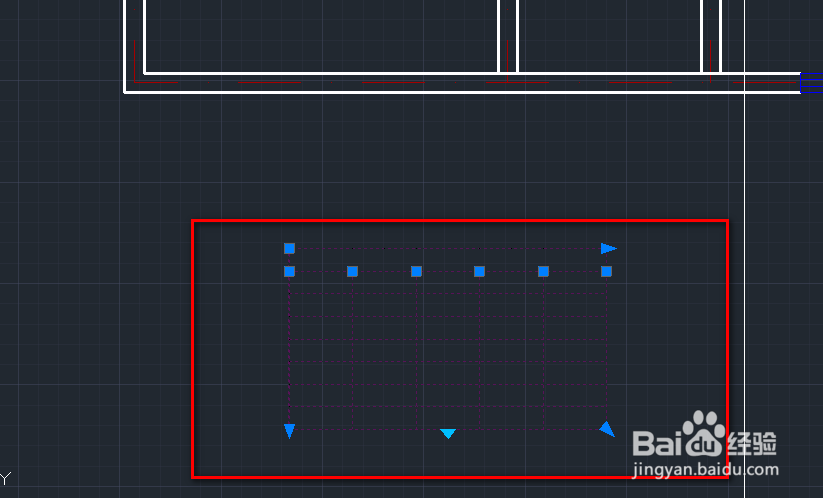
7、双击表格对应的单元格,输入文字并调整字体高度,如下图。
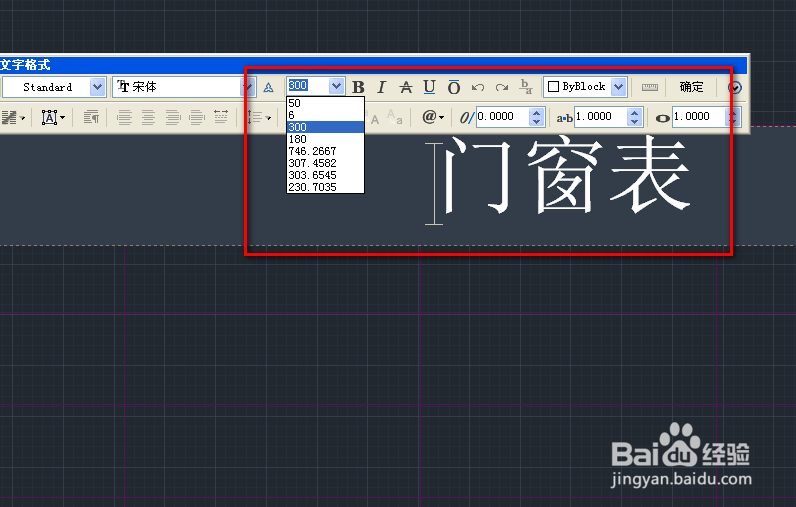
8、这样我们就完成了基本的输入,同样道理,我们可以输入整个表格的标题和表头,如下图。
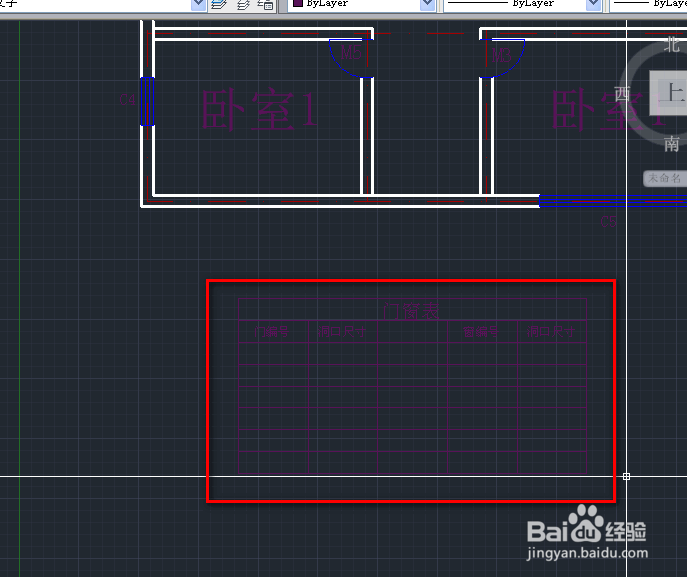
声明:本网站引用、摘录或转载内容仅供网站访问者交流或参考,不代表本站立场,如存在版权或非法内容,请联系站长删除,联系邮箱:site.kefu@qq.com。
阅读量:49
阅读量:60
阅读量:24
阅读量:28
阅读量:29